
Tabla de contenido:
- Autor John Day [email protected].
- Public 2024-01-30 08:42.
- Última modificación 2025-01-23 14:39.
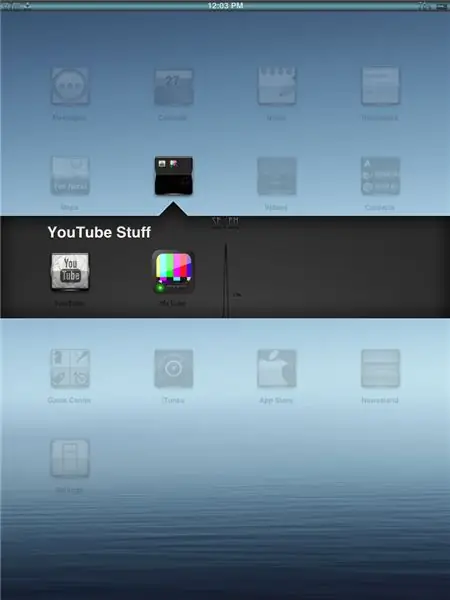
¿Alguna vez ha estado en movimiento, pero no tiene Internet para ver videos en youtube? Bueno, ahora con cydia a mano, ¡puedes ver youtube sin wi-fi! Esto funcionará en todos los dispositivos iOS 3.x - 5.x. Esta será una instalación simple que ocupará 641,2 kb de espacio. También te enseñaré a usar la aplicación. Iremos paso a paso con instrucciones detalladas e imágenes para mostrarte visualmente qué hacer. Me inspiré para hacer esto porque… - Siempre quise ver YouTube sobre la marcha, pero nunca tuve Internet. - Ahora tengo una forma de entretenerme en viajes largos. - Puedo ver películas y escuchar canciones sin Internet gratis desde youtube. Deberías descargar esto porque… - Los viajes largos parecerán más rápidos cuando estés entretenido. - Ahorre dinero al no comprar películas o canciones porque ahora puede verlas en YouTube. - Ahorre dinero en el costo de Internet 3G o 4G.
Paso 1: Materiales
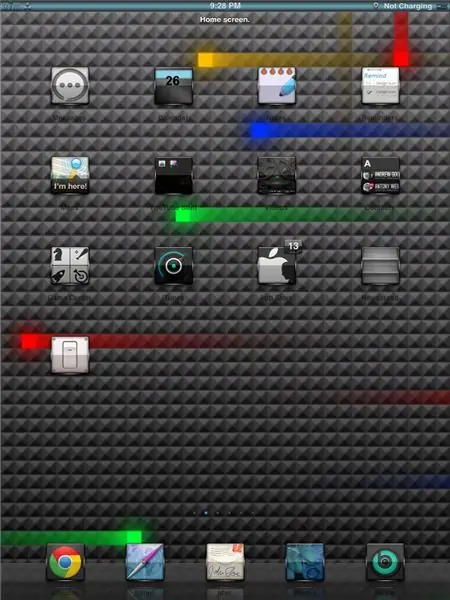
Para esta descarga necesitará una cosa. Materiales: -Idevice Jailbreak. (iOS 3.x - 5.x)
Paso 2: Primera descarga
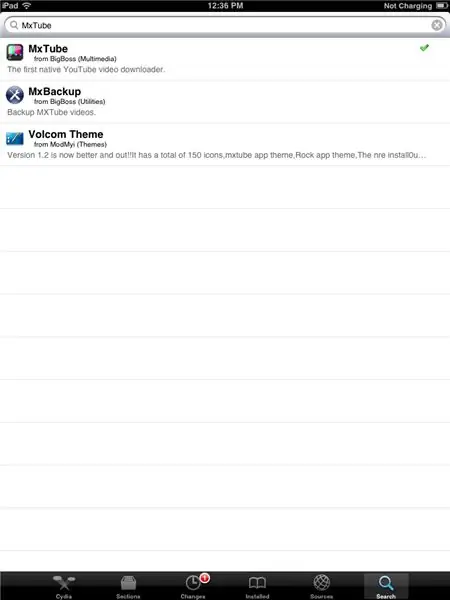
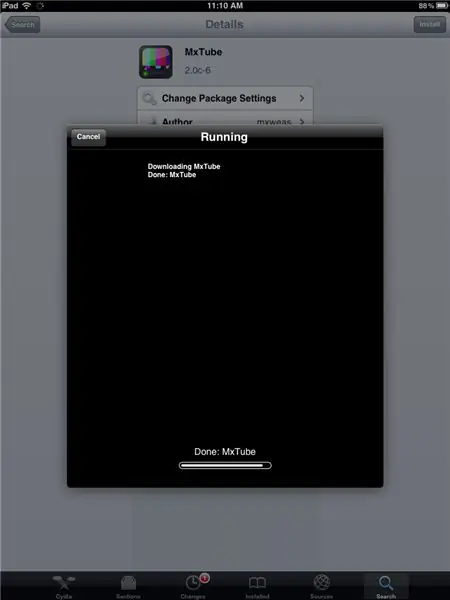
Lo primero que querrá hacer es ir a cydia y buscar MxTube. Elija la opción de BigBoss (Multimedia). Esto ocupará 642,1 kb de espacio para la descarga. Esta descarga solo tarda unos segundos en completarse. La descarga puede demorar más dependiendo de su conexión wi-fi. No tendrá que reiniciar su dispositivo para este proceso.
Paso 3: uso
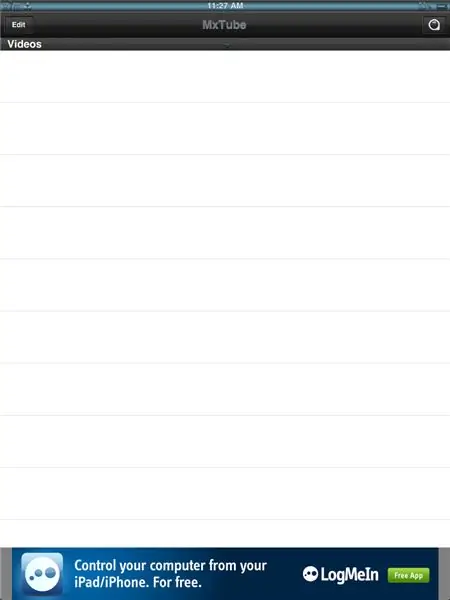
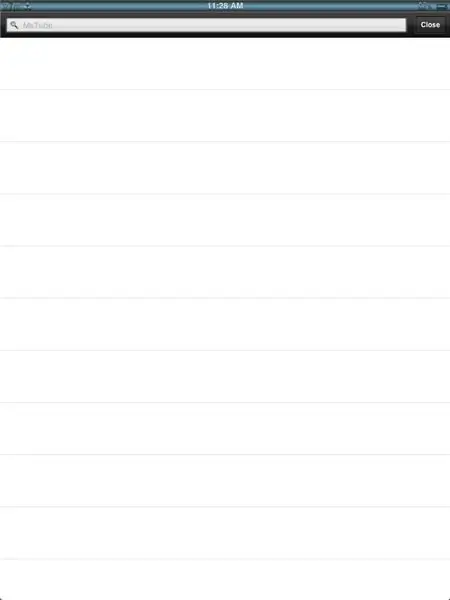
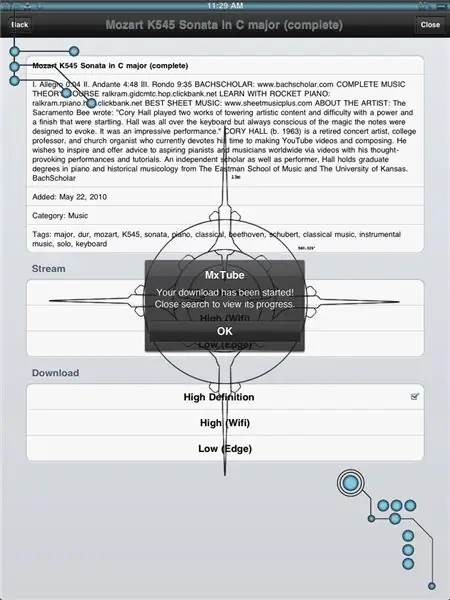
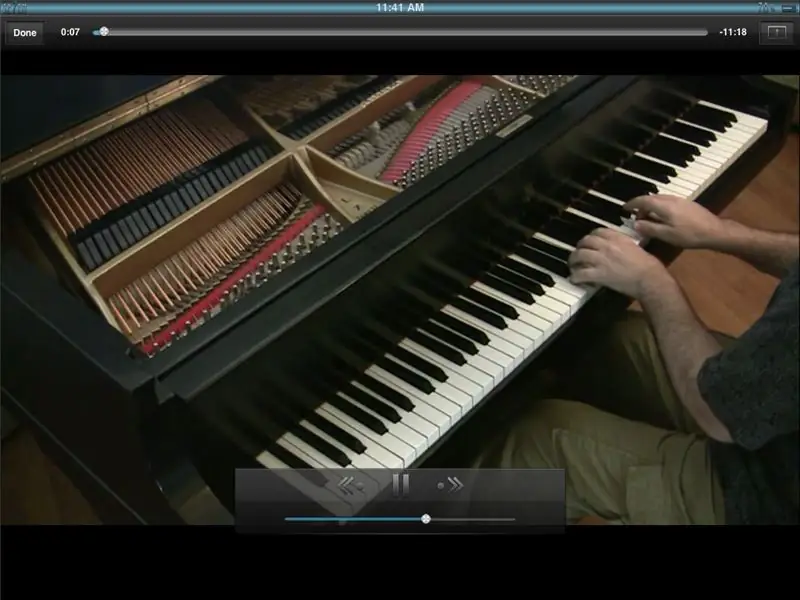
Ahora entra en tu aplicación MxTube. En la esquina superior derecha verá una opción de búsqueda. Haga clic en eso. En la parte superior ingrese un video que le gustaría ver. (Asegúrese de que su wifi esté encendido). Elija el video que desee y descárguelo en la definición que desee. Verá que se descarga una vez que regrese a la ventana principal de la aplicación. Una vez finalizada la descarga, puede desactivar su conexión a Internet y ver el video descargado. * PUEDES ELEGIR MÚLTIPLES VIDEOS QUE YA ESTÁN DESCARGADOS. ¡NO PUEDE DESCARGAR VIDEOS SIN UNA CONEXIÓN A INTERNET! * La última imagen aquí no está usando Internet. Si miras en la esquina superior izquierda, no hay tres puntos en forma de triángulo que se muestran como imágenes anteriores. ¡Esto significa que el wi-fi está apagado!
Paso 4: Controle su ritmo
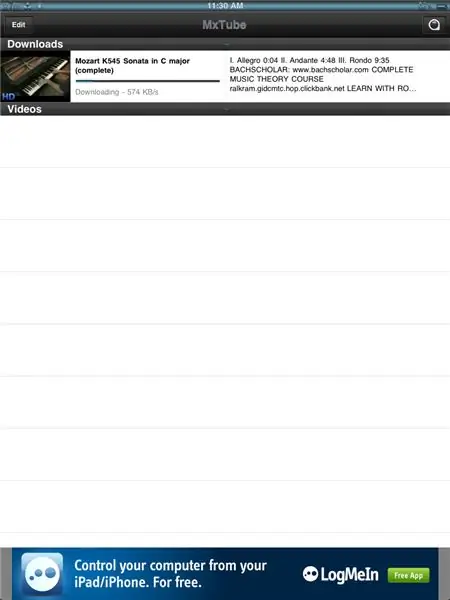
Algunos videos, dependiendo de su duración, pueden tardar un poco en descargarse. Tenga paciencia y no se frustre. Algunos videos pueden tardar 30 segundos en descargarse y otros pueden tardar hasta 2 minutos. ¡La espera dará sus frutos a la larga! * La imagen que ve aquí fue de 11 minutos y tardó aproximadamente 2 minutos en descargarse.
Paso 5: ¡Disfruta
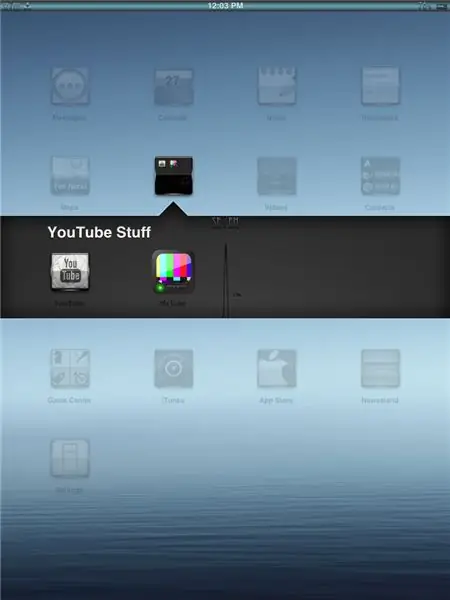
¡Espero que disfrutes viendo tus videos y escuchando tu música mientras viajas GRATIS!
Recomendado:
Haga un cubo de espejo infinito FÁCIL - SIN impresión 3D y SIN programación: 15 pasos (con imágenes)

Haga un cubo de espejo infinito FÁCIL | SIN impresión 3D ni programación: a todo el mundo le gusta un buen cubo infinito, pero parece que sería difícil de hacer. Mi objetivo para este Instructable es mostrarte paso a paso cómo hacer uno. No solo eso, sino que con las instrucciones que te estoy dando, podrás hacer una o
Configurar Raspberry Pi 4 a través de una computadora portátil / pc con un cable Ethernet (sin monitor, sin Wi-Fi): 8 pasos

Configure Raspberry Pi 4 a través de una computadora portátil / pc usando un cable Ethernet (sin monitor, sin Wi-Fi): en esto, trabajaremos con Raspberry Pi 4 Model-B de 1 Gb de RAM para la configuración. Raspberry-Pi es una computadora de placa única que se utiliza con fines educativos y proyectos de bricolaje con un costo asequible, requiere una fuente de alimentación de 5V 3A. Sistemas operativos como
Interruptor sin Tuchless para electrodomésticos -- Controle sus electrodomésticos sin Tuch Any Switch: 4 pasos

Interruptor sin Tuchless para electrodomésticos || Controle sus electrodomésticos sin Tuch Cualquier interruptor: este es un interruptor sin Tuch para electrodomésticos. Puede usar esto en cualquier lugar público para que ayude a combatir cualquier virus. El circuito basado en el circuito del sensor oscuro hecho por amplificador operacional y LDR. Segunda parte importante de este circuito SR Flip-Flop con secuencial
Reloj de red ESP8266 sin ningún RTC - Reloj Nodemcu NTP Sin RTC - PROYECTO RELOJ DE INTERNET: 4 Pasos

Reloj de red ESP8266 sin ningún RTC | Reloj Nodemcu NTP Sin RTC | PROYECTO DE RELOJ DE INTERNET: En el proyecto se realizará un proyecto de reloj sin RTC, se tomará tiempo de Internet usando wifi y lo mostrará en la pantalla st7735
Enfriador / soporte para computadora portátil de costo cero (sin pegamento, sin perforaciones, sin tuercas y pernos, sin tornillos): 3 pasos

Enfriador / soporte para computadora portátil de costo cero (sin pegamento, sin perforaciones, sin tuercas y pernos, sin tornillos): ACTUALIZACIÓN: POR FAVOR AMABLE VOTE POR MI INSTRUCTABLE, GRACIAS ^ _ ^ TAMBIÉN PUEDE VOTAR POR MI OTRO CONCURSO ENTRADA EN www.instructables.com/id/Zero-Cost-Aluminum-Furnace-No-Propane-No-Glue-/ O QUIZÁS VOTE POR MI MEJOR AMIGO
